Używanie funkcji Dual SIM z kartą eSIM
Karta eSIM to cyfrowa karta SIM, która umożliwia korzystanie z planu komórkowego operatora bez konieczności używania fizycznej karty nano-SIM. Dowiedz się, jak skonfigurować i używać funkcji Dual SIM.1
Jak można używać funkcji Dual SIM?
Używanie jednego numeru do celów służbowych i drugiego do połączeń prywatnych.
Dodawanie lokalnego planu taryfowego na transmisję danych w przypadku podróży poza dany kraj lub region.
Korzystanie z osobnych planów taryfowych na przesyłanie głosu i transmisję danych.
Oba Twoje numery telefonów mogą nawiązywać i odbierać połączenia głosowe i FaceTime oraz wysyłać i odbierać wiadomości za pomocą usługi iMessage, SMS i MMS.2iPhone może korzystać z jednej sieci danych komórkowych jednocześnie.
Jeśli chcesz korzystać z sieci 5G z funkcją Dual SIM na telefonie iPhone 12, iPhone 12 mini, iPhone 12 Pro lub iPhone 12 Pro Max, upewnij się, że masz system iOS 14.5 lub nowszy.
Co jest potrzebne
iPhone XS, iPhone XS Max, iPhone XR lub nowszy model z systemem iOS 12.1 lub nowszym
Aby można było korzystać z usług dwóch różnych operatorów, telefon iPhone musi być odblokowany. W przeciwnym razie oba plany muszą pochodzić od tego samego operatora. Jeśli dostawcą pierwszej karty SIM jest operator CDMA, druga karta nie będzie obsługiwać sieci CDMA. Aby uzyskać więcej informacji, skontaktuj się ze swoim operatorem.
Jeśli masz firmowy lub korporacyjny plan sieci komórkowej, sprawdź u administratora w firmie, czy ta funkcja jest obsługiwana.
Skonfiguruj inny plan komórkowy na iPhonie
Wszystkie modele iPhone’a obsługujące eSIM mogą mieć wiele kart eSIM i korzystać z funkcji Dual SIM z dwoma aktywnymi kartami SIM jednocześnie.
Możesz korzystać z funkcji Dual SIM, używając fizycznej karty SIM i eSIM. Modele iPhone’a 13 i nowsze obsługują również dwie aktywne karty eSIM. Modele iPhone’a bez fizycznej kieszeni na kartę SIM obsługują dwie aktywne karty eSIM.
Dowiedz się, jak aktywować plan komórkowy na karcie eSIM.
Dodawanie etykiet do planów
Po aktywowaniu drugiego planu należy opatrzyć plany etykietami. Na przykład pierwszy plan może otrzymać etykietę Praca, a drugi — etykietę Osobiste.
Tych etykiet będziesz używać podczas wybierania numeru telefonu, który ma być używany do nawiązywania i odbierania połączeń, wyznaczania numeru dla danych sieci komórkowej oraz przypisywania numeru do kontaktów, tak aby było wiadomo, który numer będzie używany.
Jeśli zmienisz później zdanie, możesz zmienić etykiety, wybierając opcję Ustawienia, stukając opcję Sieć komórkowa lub Mobile Data (Dane mobilne), a następnie stukając numer, którego etykietę chcesz zmienić. Następnie stuknij opcję Etykieta planu komórkowego i wybierz nową lub wprowadź własną etykietę.
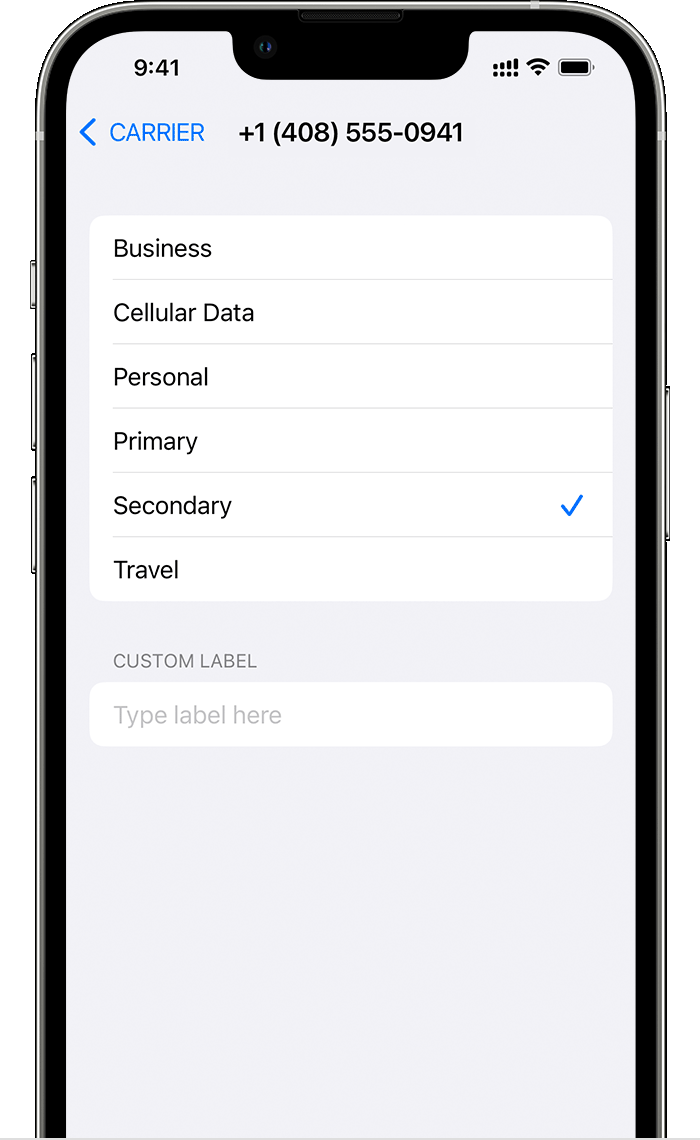
Ustawianie numeru domyślnego
Wybierz numer, który ma być używany do dzwonienia lub wysyłania wiadomości do osoby, która nie znajduje się w aplikacji Kontakty. Wybierz plany komórkowe, które mają być używane dla usług iMessage i FaceTime. Możesz wybrać jeden numer lub oba.
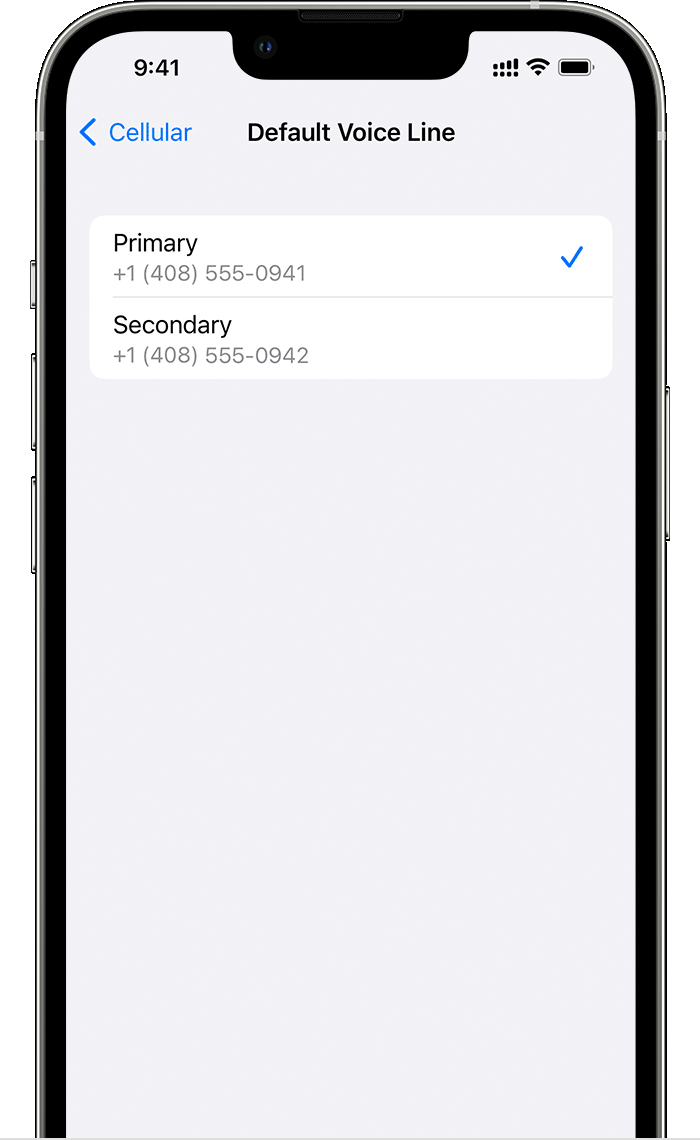
Na tym ekranie wybierz numer, który ma być domyślnym. Możesz też wybrać numer, który ma być używany tylko do danych sieci komórkowej. Drugi numer będzie numerem domyślnym. Aby iPhone używał danych sieci komórkowej z obu planów w zależności od zasięgu i dostępności, włącz opcję Przełączanie danych kom.
Używanie dwóch numerów telefonu do połączeń, wiadomości i danych
iPhone został już skonfigurowany przy użyciu dwóch numerów telefonu. Teraz dowiedzmy się, jak ich używać.
Zapamiętywanie przez telefon iPhone numeru, którego ma używać
Gdy telefonujesz do jednego ze swoich kontaktów, nie musisz za każdym razem wybierać numeru, którego należy użyć. Domyślnie iPhone używa tego samego numeru, za pomocą którego nawiązano ostatnie połączenie z tym kontaktem. Jeśli z tym kontaktem nie było wcześniej nawiązywane połączenie, iPhone używa numeru domyślnego. Możesz też określić numer, który ma być używany do nawiązywania połączeń z kontaktem. Wykonaj następujące czynności:
Stuknij kontakt.
Stuknij opcję Preferowany plan komórkowy.
Stuknij numer, którego chcesz używać z tym kontaktem.
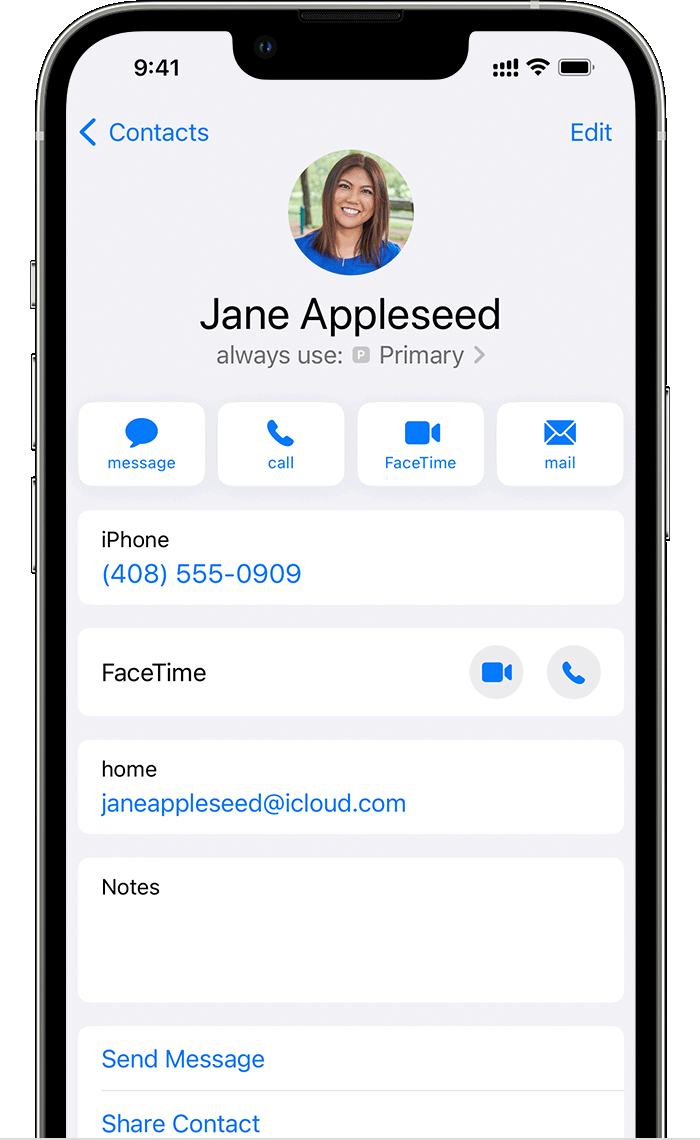
Nawiązywanie i odbieranie połączeń
Połączenie telefoniczne można nawiązywać i odbierać przy użyciu dowolnego numeru telefonu.
Podczas prowadzenia rozmowy, jeśli operator Twojego drugiego numeru telefonu obsługuje funkcję Rozmowy przez Wi-Fi, możesz odbierać połączenia przychodzące na drugi numer. Gdy prowadzisz rozmowę przy użyciu linii, która nie jest linią przeznaczoną do transmisji danych komórkowych, musisz włączyć opcję Przełączanie danych kom., aby odbierać połączenia z innej linii. Jeśli zignorujesz połączenie, a masz skonfigurowaną pocztę głosową u swojego operatora, otrzymasz powiadomienie o nieodebranym połączeniu, a połączenie zostanie skierowane do poczty głosowej. Dostępność opcji Rozmowy przez Wi-Fi możesz sprawdzić u swojego operatora, a także dowiedzieć się, czy w takim przypadku dostawca danych pobiera dodatkowe opłaty lub wykorzystuje dodatkowe dane.
Jeśli w trakcie prowadzenia rozmowy na drugiej linii pojawia się komunikat Brak sieci, oznacza to, że operator nie obsługuje funkcji Rozmowy przez Wi-Fi lub nie masz tej opcji włączonej.3 Gdy trwa połączenie, połączenie przychodzące na inny numer telefonu zostanie skierowane do poczty głosowej, jeśli masz ją skonfigurowaną u swojego operatora. Gdy trwa połączenie, połączenie przychodzące na inny numer telefonu zostanie skierowane do poczty głosowej, jeśli masz ją skonfigurowaną u swojego operatora.4
Przełączanie numerów telefonu dla połączenia
Przed nawiązaniem połączenia możesz przełączyć numery telefonu. Jeśli dzwonisz do kogoś z listy Ulubione, wykonaj następujące czynności:
Stuknij .
Stuknij bieżący numer telefonu.
Stuknij inny numer telefonu.
Jeśli używasz przycisków, wykonaj następujące czynności:
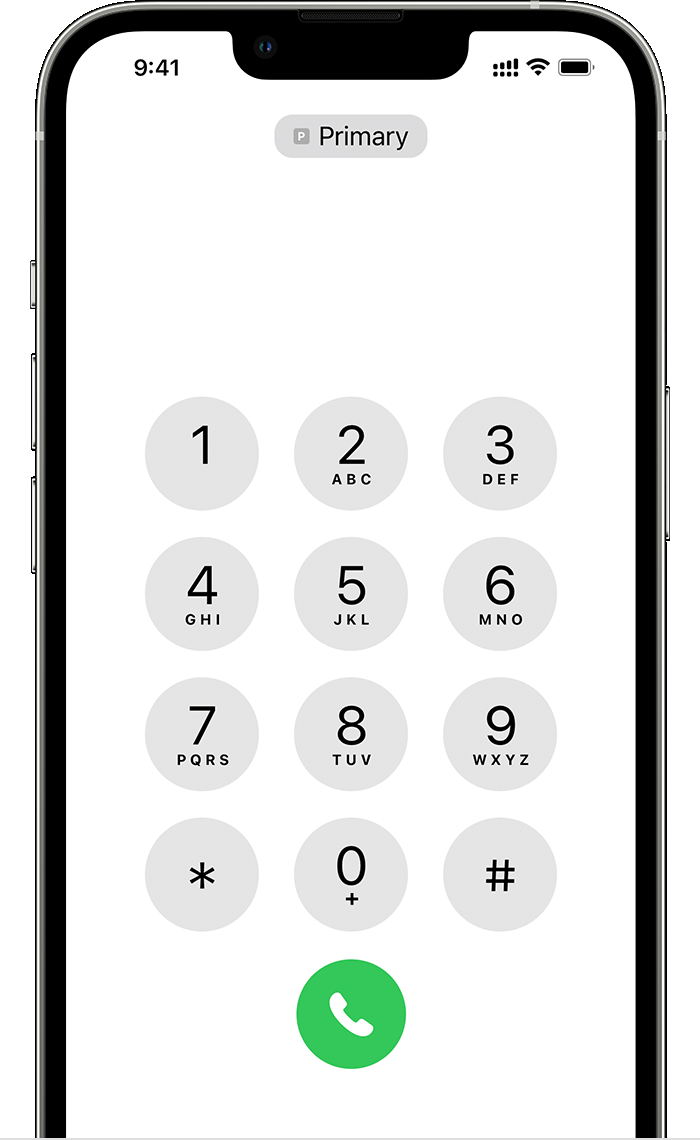
Wprowadź numer telefonu.
Stuknij numer telefonu w pobliżu górnej części ekranu.
Stuknij numer, którego chcesz użyć.
Wysyłanie wiadomości za pomocą usług iMessage i SMS/MMS
Do wysyłania wiadomości przy użyciu usługi iMessage lub SMS/MMS możesz używać dowolnego numeru telefonu.5 Numer, którego będziesz używać, możesz wybrać przed lub po rozpoczęciu rozmowy.
Wybieranie numeru przed wysłaniem wiadomości iMessage lub SMS/MMS
Otwórz aplikację Wiadomości.
Stuknij przycisk Nowa w prawym górnym rogu ekranu.
Wprowadź nazwę kontaktu.
Stuknij bieżący numer telefonu.
Stuknij numer, którego chcesz użyć.
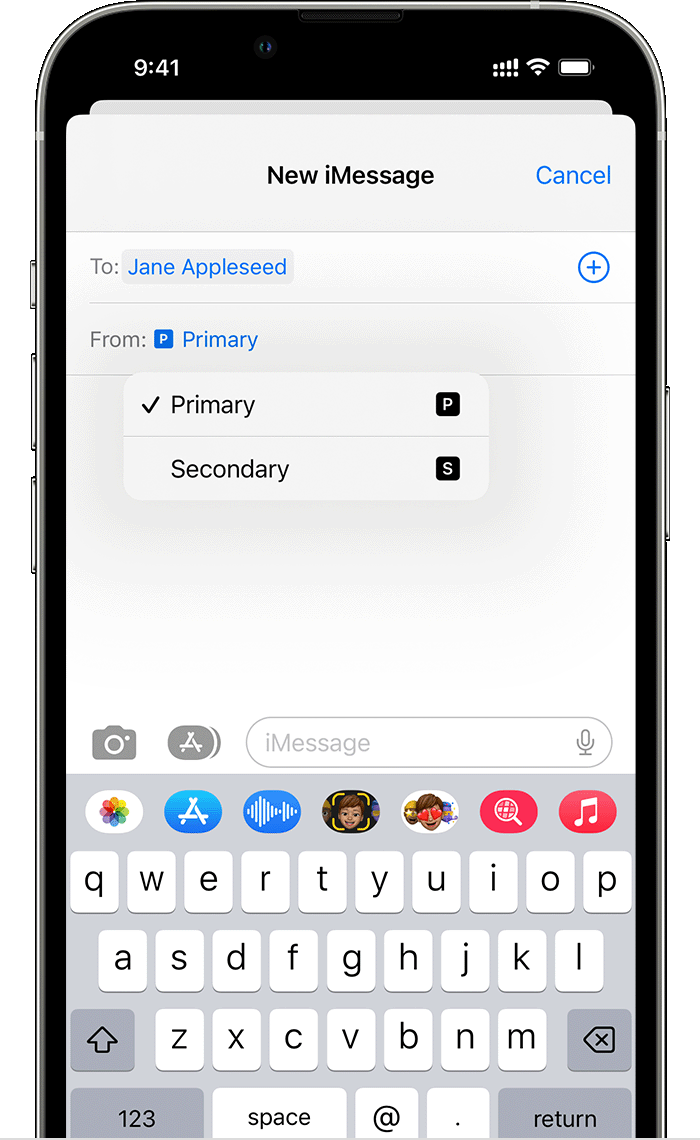
Przełączanie numeru podczas rozmowy
Stuknij używany numer telefonu w pobliżu górnej części ekranu.
Wybierz numer, którego chcesz użyć.
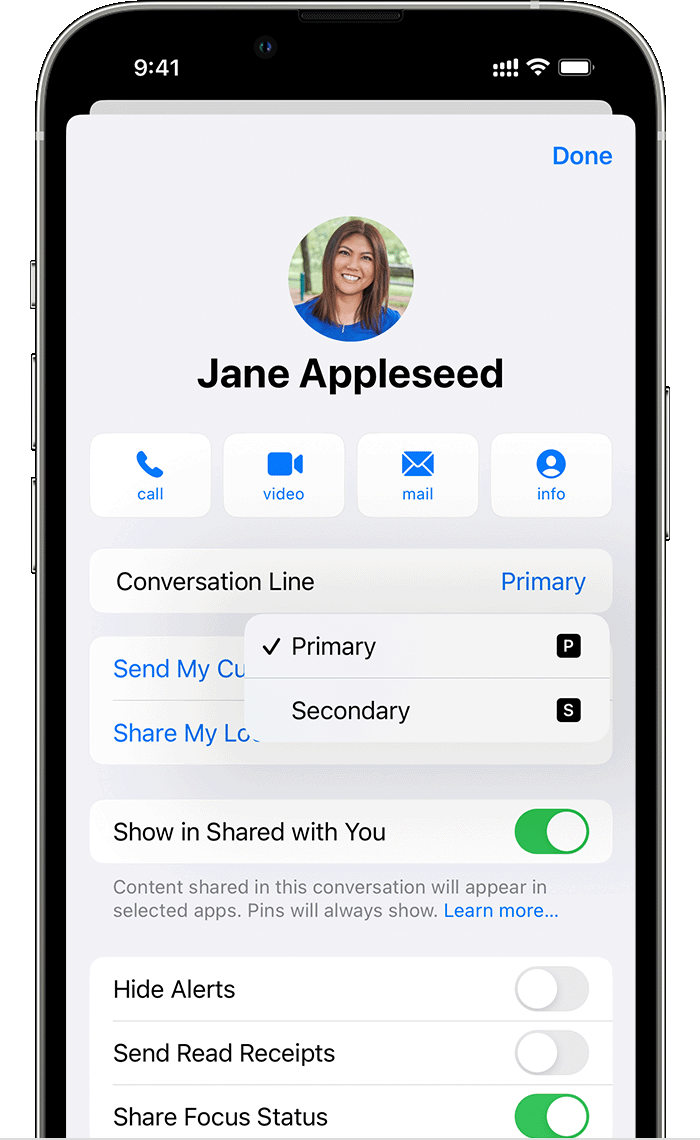
Informacje ikonach statusu funkcji Dual SIM
Ikony na pasku statusu w górnej części ekranu informują o sile sygnału dwóch operatorów. Dowiedz się, co oznaczają ikony statusu.
Więcej ikon statusu możesz zobaczyć po otwarciu centrum sterowania.
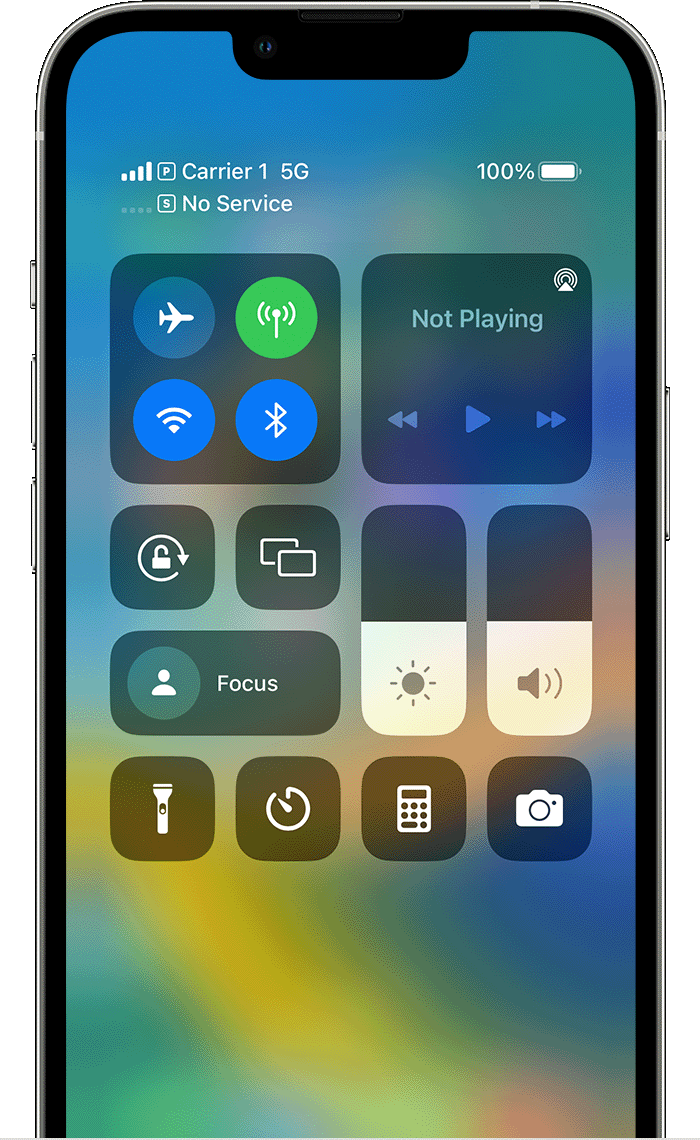
Jeśli korzystasz z usług pierwszego operatora, dla drugiej linii jest wyświetlany komunikat „Brak sieci”.
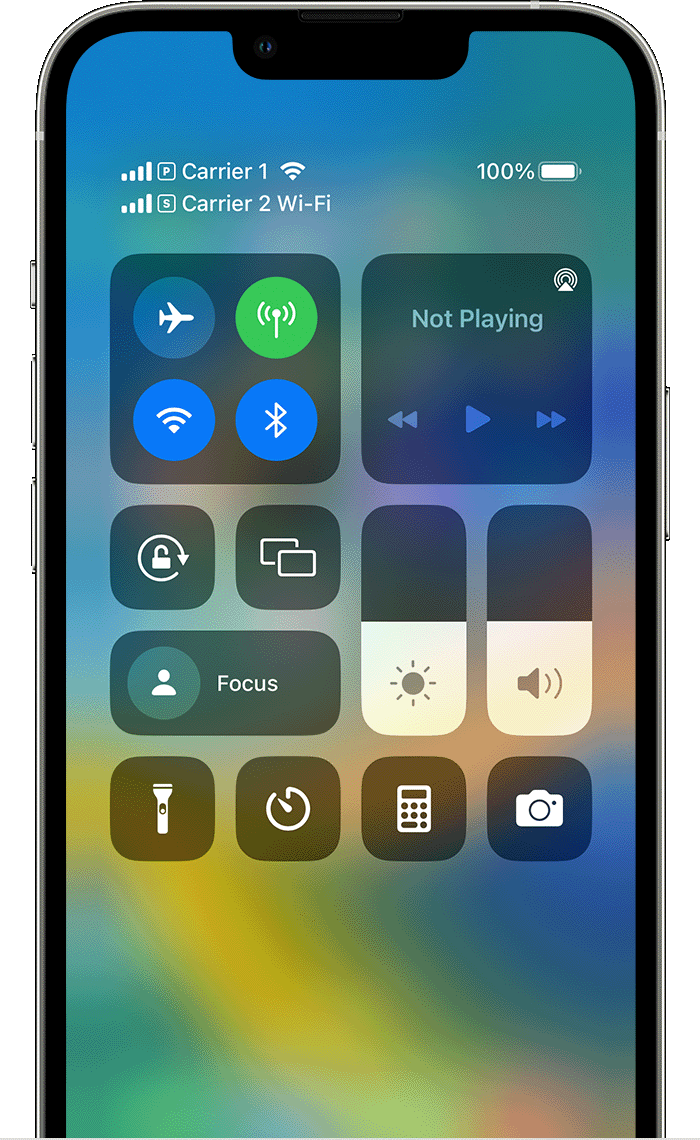
Pasek statusu przedstawia, że urządzenie jest połączone z siecią Wi-Fi, a dla drugiego operatora używana jest funkcja Rozmowy przez Wi-Fi.
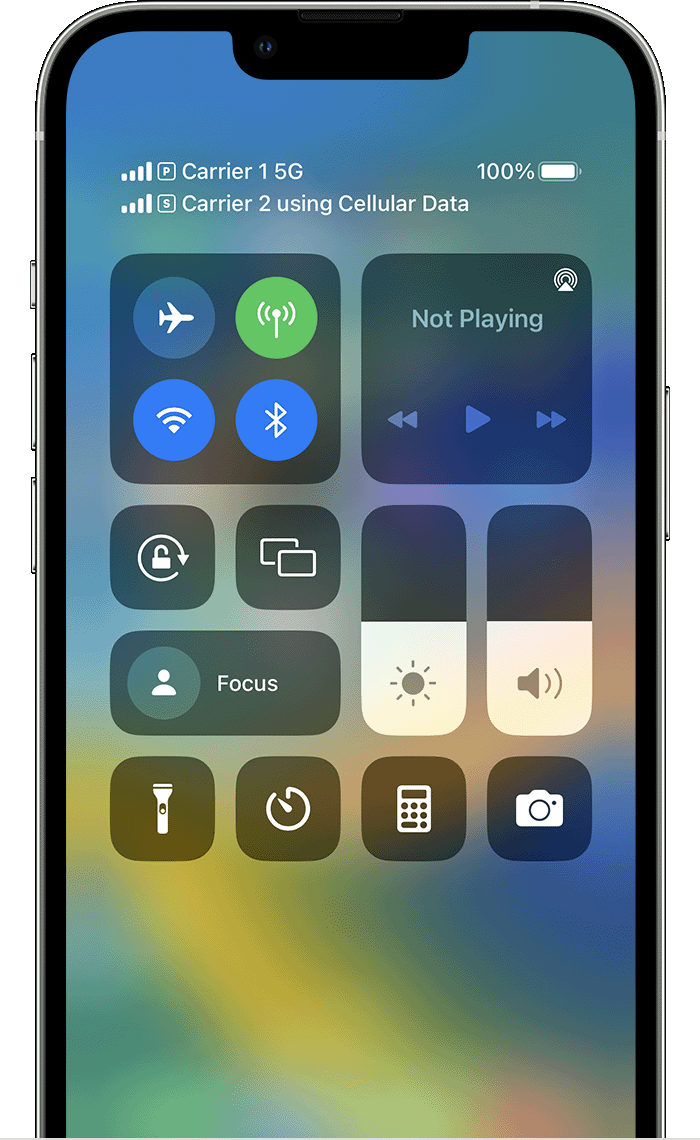
Gdy funkcja Przełączanie danych kom. jest włączona, pasek statusu wskazuje, że pierwszy operator używa połączenia 5G, a drugi operator korzysta z danych sieci komórkowej pierwszego operatora i ma włączoną funkcję Rozmowy przez Wi-Fi.
Zmiana numeru danych sieci komórkowej
Z danych sieci komórkowej może korzystać jeden numer jednocześnie. Aby zmienić numer używający danych sieci komórkowej, wykonaj następujące czynności:
Otwórz Ustawienia.
Stuknij opcję Sieć komórkowa lub Mobile Data (Dane mobilne).
Stuknij opcję Dane sieci komórkowej.
Stuknij numer, który ma używać danych sieci komórkowej.
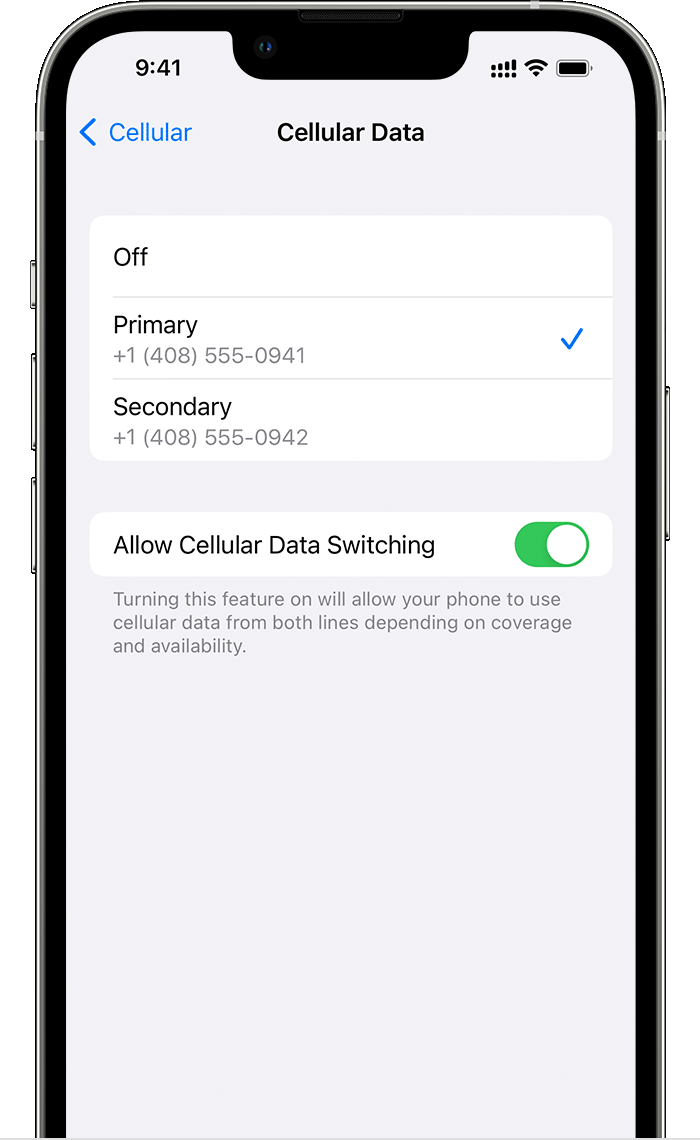
Jeśli włączysz funkcję Przełączanie danych kom., to gdy trwa połączenie głosowe na numerze służącym tylko do przesyłania głosu, ten numer jest automatycznie przełączany na używanie głosu i danych.6 Umożliwia to korzystanie zarówno z głosu, jak i danych podczas połączenia.
Jeśli wyłączysz funkcję Przełączanie danych kom. i jest aktywne połączenie głosowe z użyciem numeru, który nie jest wyznaczony jako numer do przesyłania danych komórkowych, przesyłanie danych komórkowych nie będzie w tym czasie działać.
Aby włączyć opcję Przełączanie danych komórkowych, wykonaj następujące czynności:
Otwórz Ustawienia.
Stuknij opcję Sieć komórkowa lub Mobile Data (Dane mobilne).
Stuknij opcję Mobile Data (Dane mobilne).
Włącz opcję Przełączanie danych kom.
Zarządzanie ustawieniami sieci komórkowej
Aby zmienić ustawienia sieci komórkowej dla każdego planu, wykonaj następujące czynności:
Otwórz Ustawienia.
Stuknij opcję Sieć komórkowa lub Mobile Data (Dane mobilne).
Stuknij numer, który chcesz zmienić.
Stuknij każdą opcję i ustaw ją w zwykły sposób.
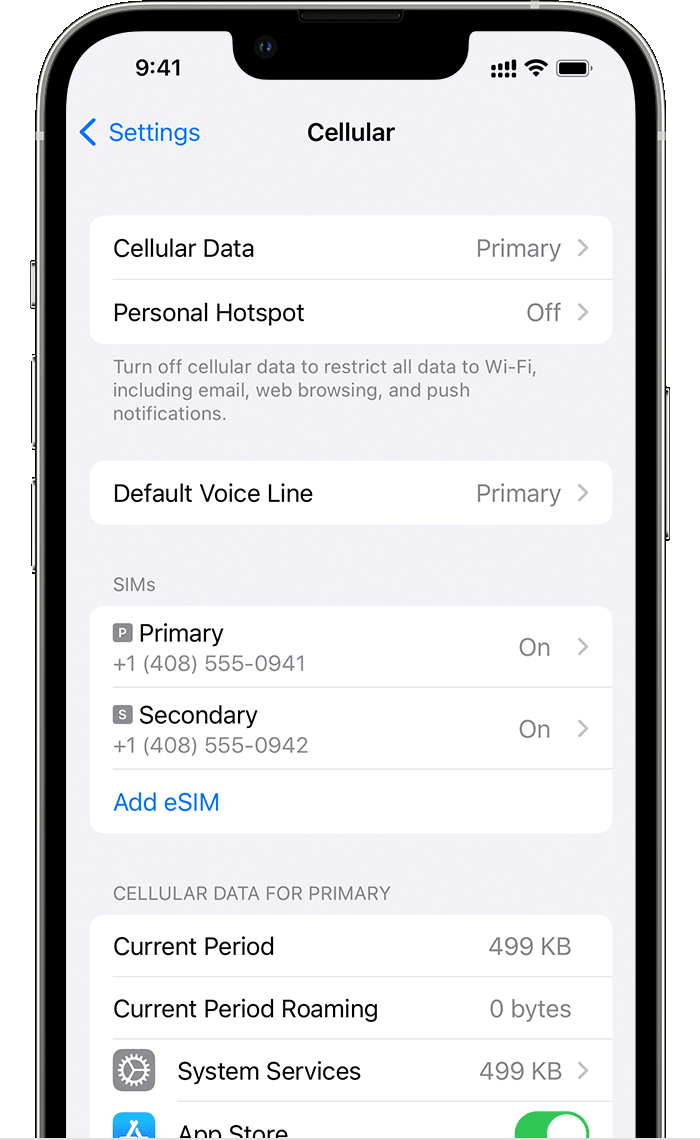
Więcej informacji
Używanie funkcji Dual SIM z kartą eSIM na zegarku Apple Watch.
Jeśli nie możesz skonfigurować karty eSIM lub masz problem z używaniem karty eSIM, dowiedz się, co zrobić.
Karta eSIM na telefonie iPhone nie jest oferowana w Chinach kontynentalnych. W Hongkongu i Makau kartę eSIM oferują iPhone 13 mini, iPhone 12 mini, iPhone SE (2. i 3. generacji) oraz iPhone XS. Dowiedz się na temat używania funkcji Dual SIM z dwiema kartami nano-SIM w Chinach kontynentalnych, Hongkongu i Makau.
Ta funkcja korzysta z technologii Dual SIM Dual Standby (DSDS), co oznacza, że obie karty SIM mogą nawiązywać i odbierać połączenia.
Jeśli używasz systemu iOS 12, uaktualnij go do wersji iOS 13 lub nowszej, aby otrzymywać połączenia podczas używania drugiego numeru.
4. Jeśli dla numeru, który korzysta z danych sieci komórkowej, jest włączony roaming danych, usługi Visual Voicemail i MMS będą wyłączone dla numeru służącego tylko do przesyłania głosu.
Mogą mieć zastosowanie dodatkowe opłaty. Sprawdź to u swojego operatora.
Linia danych przełącza się automatycznie na czas trwania połączenia. To przełączanie danych komórkowych nie będzie działać, jeśli używasz roamingu danych. Sprawdź dostępność tej usługi u swojego operatora i dowiedz się o dodatkowe opłaty.